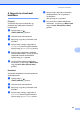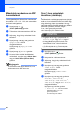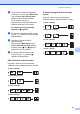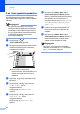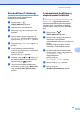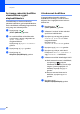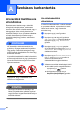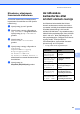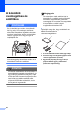Advanced User's Guide
Table Of Contents
- KIBŐVÍTETT HASZNÁLATI ÚTMUTATÓ MFC-9970CDW
- A használati útmutatók és azok megtalálása
- Tartalomjegyzék
- 1 Általános beállítások
- 2 Biztonsági jellemzők
- 3 Fax küldése
- További küldési lehetőségek
- További küldési műveletek
- Fax manuális küldése
- Kettős hozzáférés (csak fekete-fehér)
- Körfaxolás (csak fekete-fehér)
- Valós idejű küldés
- Tengerentúli üzemmód
- Késleltetett fax (csak fekete-fehér)
- Késleltetett kötegelt küldés (csak fekete-fehér)
- Várakozó feladatok ellenőrzése és törlése
- A módosítások beállítása új alapértelmezett értékként
- Az összes faxbeállítás visszaállítása a gyári alapbeállításokra
- Elektronikus fedőlap (csak fekete-fehér)
- Lehívás áttekintése
- 4 Fax fogadása
- 5 Tárcsázás és számok tárolása
- 6 Jelentések nyomtatása
- 7 Másolatok készítése
- Másolási beállítások
- Másolás leállítása
- A másolási minőség javítása
- A másolt kép nagyítása vagy kicsinyítése
- Kétoldalas másolás
- Tálca kiválasztása
- A fényerő és a kontraszt beállítása
- Másolatok rendezése az ADF használatával
- N az 1-ben másolatok készítése (oldalkép)
- 2 az 1-ben igazolványmásolás
- Szín beállítása (Telítettség)
- A módosítások beállítása új alapértelmezett értékként
- Az összes másolási beállítás visszaállítása a gyári alapbeállításokra
- A kedvencek beállítása
- Másolási beállítások
- A Szokásos karbantartás
- B Választási lehetőségek
- C Szójegyzék
- Index
- brother HUN
7. fejezet
56
Másolatok rendezése az ADF
használatával 7
Leválogattathatja a többszörös másolatokat.
Az oldalak 1 2 3, 1 2 3, 1 2 3, stb. sorrendben
kerülnek leválogatásra.
a Nyomja meg a
(COPY (Másolás)) gombot.
b Töltse be a dokumentumát az ADF-be.
c Adja meg, hogy hány másolatot kíván
készíteni.
d Nyomja meg a d vagy a c gombot a
Gyüjt/rendez felirat
megjelenítéséhez.
Nyomja meg (a) Gyüjt/rendez
gombot.
e Nyomja meg (a) Rendez gombot.
f Ha nem kíván további beállításokat
módosítani, nyomja meg a Mono Start
vagy a Colour Start (Színes Start)
gombot.
Megjegyzés
A Rendezés csak akkor érhető el, ha a
dokumentum az ADF-ben van.
N az 1-ben másolatok
készítése (oldalkép) 7
Csökkentheti a szükséges papírmennyiséget
az N az 1-ben másolás funkcióval. Kettő vagy
négy oldalt egy lapra nyomtathat. Ha egy
igazolványkártya mindkét oldalát egy oldalra
szeretné nyomtatni, tekintse meg a
2 az 1-ben igazolványmásolás
című részt a(z) 58. oldalon! részt.
FONTOS
• Figyeljen arra, hogy a papírméret A4,
Letter, Legal vagy Folio legyen.
• A Nagyítás/Kicsinyítés funkció nem
használható N az 1-ben funkcióval.
•(Á) Álló tájolás és (F) Fekvő tájolás.
a Nyomja meg a
(COPY (Másolás)) gombot.
b Helyezze be a dokumentumot.
c Adja meg, hogy hány másolatot kíván
készíteni.
d Nyomja meg a d vagy a c gombot a
Oldal beáll. felirat
megjelenítéséhez.
Nyomja meg (a) Oldal beáll.
gombot.
e Nyomja meg a d vagy a c gombot a
Ki(1az1), 2az1-ben(Á),
2az1-ben(F), 2az1-ben(ID)
1
,
4az1-ben(Á) vagy a 4az1-ben(F)
megjelenítéséhez.
Nyomja meg a kívánt gombot.
1
A 2az1-ben (ID) funkcióról további
részletekért lásd: 2 az 1-ben
igazolványmásolás
című részt a(z) 58. oldalon!.